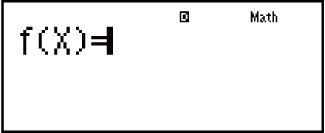fx-82ES PLUS
fx-85ES PLUS
fx-95ES PLUS
fx-350ES PLUS
(2nd edition / NATURAL-V.P.A.M.)
ก่อนใช้งานเครื่องคิดเลข
โหมดการคำนวณและการตั้งค่าเครื่องคิดเลข
การป้อนนิพจน์และค่า
- ▶กฎการป้อนข้อมูลพื้นฐาน
- ▶การป้อนข้อมูลกับการแสดงผลตามแบบจริง
- ▶ช่วงการคำนวณแบบ √
- ▶การใช้ค่าและนิพจน์เป็นอาร์กิวเมนต์ (การแสดงผลตามแบบจริงเท่านั้น)
- ▶โหมดการป้อนข้อมูลทับ (การแสดงผลแบบเชิงเส้นเท่านั้น)
- ▶การแก้ไขและลบนิพจน์
การคำนวณขั้นพื้นฐาน
- ▶การสลับผลการคำนวณ
- ▶การคำนวณเศษส่วน
- ▶การคำนวณเปอร์เซนต์
- ▶การคำนวณองศา, นาที, วินาที (ฐานหกสิบ)
- ▶หลายสเตทเมนท์
- ▶การใช้สัญลักษณ์ทางวิศวกรรม
- ▶การแยกตัวประกอบเฉพาะ
- ▶ประวัติการคำนวณและการทำซ้ำ
- ▶การใช้ฟังก์ชันหน่วยความจำ
ฟังก์ชันการคำนวณ
- ▶พาย (π), ฐานลอการึทึมธรรมชาติ e
- ▶ฟังก์ชันตรีโกณมิติ
- ▶ฟังก์ชันไฮเพอร์โบลิก
- ▶การแปลงหน่วยมุม
- ▶ฟังก์ชันเลขชี้กำลัง
- ▶ฟังก์ชันลอการิทึม
- ▶ฟังก์ชันกำลัง และฟังก์ชันรากกำลัง
- ▶การแปลงพิกัดฉาก-พิกัดเชิงขั้ว
- ▶ฟังก์ชันแฟกทอเรียล (!)
- ▶ฟังก์ชันค่าสัมบูรณ์ (Abs)
- ▶ตัวเลขสุ่ม (Ran#)
- ▶จำนวนเต็มแบบสุ่ม (RanInt#)
- ▶การจัดเรียง (nPr) และการจัดหมู่ (nCr)
- ▶ฟังก์ชันปัดเศษ (Rnd)
การใช้งานโหมดการคำนวณ
- ▶การคำนวณสถิติ (STAT)
- ▶การคำนวณสมการ (EQN) (สำหรับรุ่น fx-95ES PLUS เท่านั้น)
- ▶การสร้างตารางตัวเลขจากฟังก์ชัน (TABLE)
- ▶การคำนวณอสมการ (INEQ) (สำหรับรุ่น fx-95ES PLUS เท่านั้น)
- ▶การคำนวณอัตราส่วน (RATIO) (สำหรับรุ่น fx-95ES PLUS เท่านั้น)
ข้อมูลทางเทคนิค
- ▶ข้อผิดพลาด
- ▶ก่อนที่จะเกิดความผิดปรกติของเครื่องคิดเลข...
- ▶การเปลี่ยนแบตเตอรี
- ▶ลำดับความสำคัญในการคำนวณ
- ▶ช่วงการคำนวณ, จำนวนหลัก และความแม่นยำ
- ▶ข้อมูลจำเพาะ
- ▶การตรวจสอบความน่าเชื่อถือของเครื่องคิดเลขของท่าน
คำถามที่ถูกถามบ่อย
การสร้างตารางตัวเลขจากฟังก์ชัน (TABLE)
TABLE สร้างตารางตัวเลขสำหรับ x และ f(x) ที่ใช้ในการป้อนฟังก์ชัน f(x)
แสดงตามขั้นตอนดังต่อไปนี้เพื่อสร้างตารางตัวเลข
1. เข้าสู่โหมด TABLE
เครื่องรุ่น fx-82ES PLUS/fx-85ES PLUS/fx-350ES PLUS กด 
 , เครื่องรุ่น fx-95ES PLUS กด
, เครื่องรุ่น fx-95ES PLUS กด 

2. ป้อนฟังก์ชันลงในรูปแบบ f(x) ที่ใช้ตัวแปร X
โปรดแน่ใจว่าท่านได้ป้อนตัวแปร X (
 (X)) เมื่อสร้างตารางตัวเลข ตัวแปรอื่นที่มากกว่า X จะถูกจัดเป็นค่าคงที่
(X)) เมื่อสร้างตารางตัวเลข ตัวแปรอื่นที่มากกว่า X จะถูกจัดเป็นค่าคงที่
สิ่งต่อไปนี้ไม่สามารถใช้ในฟังก์ชันได้: Pol, Rec
3. ในการตอบสนองต่อข้อความตอบรับ ให้ป้อนค่าที่ต้องการใช้ แล้วกด  ตามแต่ละรายการ
ตามแต่ละรายการ
| ข้อความตอบรับ: | ป้อนข้อมูล: |
|---|---|
| Start? | ป้อนขีดจำกัดล่างของ X (ค่าเริ่มต้น = 1) |
| End? | ป้อนขีดจำกัดบนของ X (ค่าเริ่มต้น = 5) หมายเหตุ: ตรวจสอบให้แน่ใจว่าค่า End จะต้องมากกว่าค่า Start เสมอ |
| Step? | ป้อนระดับการเพิ่มขึ้น (ค่าเริ่มต้น = 1) หมายเหตุ: Step จะระบุโดยจำนวนที่ค่า Start ควรเพิ่มขึ้นตามลำดับเช่นเดียวกับที่ตารางตัวเลขสร้าง หากท่านกำหนดให้ค่า Start = 1 และค่า Step = 1, X จะถูกกำหนดค่าเป็น 1, 2, 3, 4 ตามลำดับ และนำไปสร้างตารางตัวเลขจนกว่าจะถึงค่า End |
การป้อนค่า Step และการกด  เพื่อสร้างและแสดงตารางตัวเลขที่สอดคล้องกับพารามิเตอร์ที่ท่านระบุ
เพื่อสร้างและแสดงตารางตัวเลขที่สอดคล้องกับพารามิเตอร์ที่ท่านระบุ
การกด  ขณะที่ตารางตัวเลขถูกแสดงจะย้อนกลับไปที่หน้าจอป้อนฟังก์ชันในขั้นตอนที่ 2
ขณะที่ตารางตัวเลขถูกแสดงจะย้อนกลับไปที่หน้าจอป้อนฟังก์ชันในขั้นตอนที่ 2
ตัวอย่าง: สร้างตารางตัวเลขสำหรับฟังก์ชัน f(x) = x2 + 12 สำหรับในช่วงนี้ -1 ≦ x ≦ 1, ให้เพิ่มในขั้นตอน 0.5 (MthIO-MathO)
- fx-82ES PLUS/fx-85ES PLUS/fx-350ES PLUS:

 (TABLE)
(TABLE)
fx-95ES PLUS:
 (TABLE)
(TABLE) 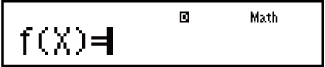

 (X)
(X)
 1
1 2
2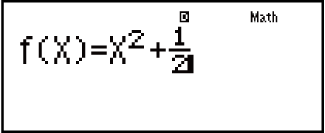

 1
1 1
1 0
0 5
5
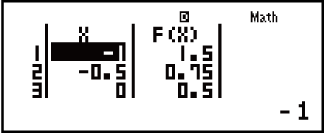
หมายเหตุ
ท่านสามารถใช้หน้าจอตารางตัวเลขในการดูค่าได้เท่านั้น เนื้อหาในตารางไม่สามารถแก้ไขได้
การสร้างตารางตัวเลขทำให้เนื้อหาของตัวแปร X เปลี่ยน
ค่า Start ค่า End และค่า Step ที่ระบุควรแสดงค่าสูงสุดของค่า 30X สำหรับตารางตัวเลขที่สร้างขึ้น การดำเนินการสร้างตารางตัวเลขโดยใช้ชุดค่าเริ่มต้น, ค่าสุดท้าย และค่าระดับที่แสดงมากกว่าค่า 30X จะทำให้เกิดข้อผิดพลาด
สำคัญ!
ฟังก์ชันที่ป้อนสำหรับการสร้างตารางตัวเลขจะถูกลบเมื่อแสดงเมนูติดตั้งในโหมด TABLE แล้วสลับกันระหว่างการแสดงผลตามแบบจริงกับการแสดงผลแบบเชิงเส้น